苹果手机自带的扫描功能让我们在日常生活中更加便捷地将纸质文件快速转换成PDF格式,不仅省去了繁琐的扫描仪步骤,还能方便地分享和存储文件,通过简单的操作,我们可以轻松使用苹果手机完成扫描任务,将文件保存为高质量的PDF文档。让我们一起来了解如何利用苹果手机的扫描功能,快速转换纸质文件为PDF格式吧!
苹果手机如何使用扫描功能转pdf文件
步骤如下:
1.首先,我们打开手机上的备忘录。如图所示

2.进入备忘录界面,点击右下角新建。如图所示
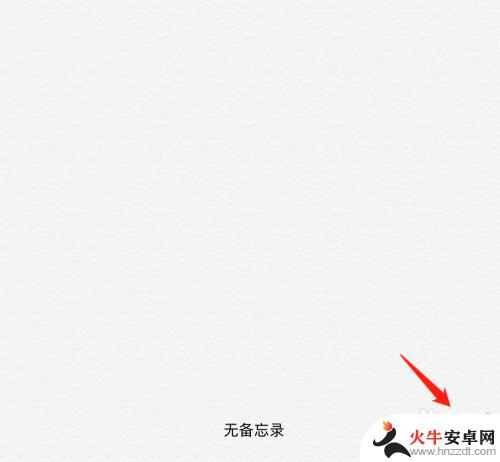
3.点击下方相机图标。如图所示

4.在弹出的选项卡点击扫描文稿。如图所示
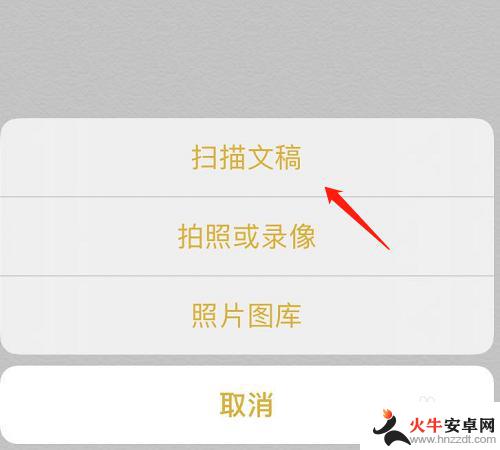
5.对需要进行扫描的文稿进行拍照,然后点击继续扫描。如图所示

6.扫描完成后点击存储,就能得到pdf文档。点击发送就可以发到电脑了。如图所示
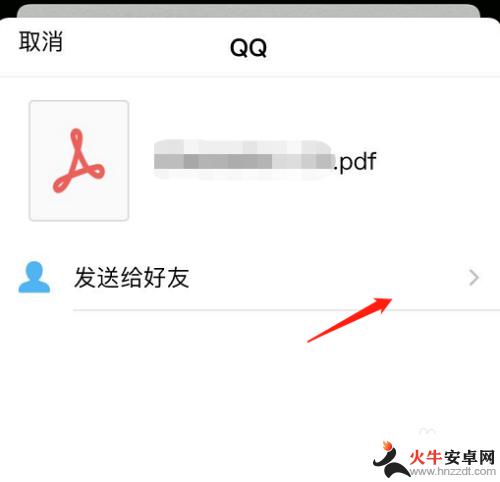
以上是如何使用苹果手机将扫描件转换为 PDF 格式的全部内容,如果您遇到相同问题,可以参考本文中介绍的步骤进行修复,希望这些信息对大家有所帮助。














